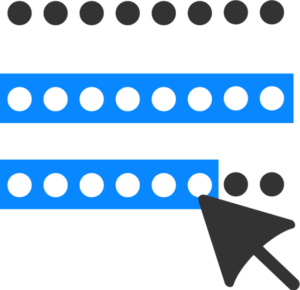WordPressでJetpackを活用して画像を魅力的に拡大表示させる方法

WordPressの多機能プラグインとして広く知られているものといえばJetpackです。
Jetpackは統計情報、ソーシャルメディアの統合、便利なブロック機能など、多くの機能が詰まっています。
この記事では、個人的にJetpackの中でもよく使う「画像をクリック時に拡大表示する機能」に焦点を当てて書いていきます。

すでにJetpackを入れているけど使う機能がないと思っている方に試していただきたいです!
Jetpackでの設定
この記事ではJetpackはすでに入っていることを前提に進めていきます。
WordPressのダッシュボードからJetpack > 設定 をクリックします。
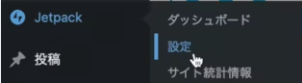
Jetpackが表示されたら執筆というタブをクリックします。
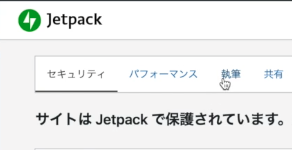
「画像を全画面のカルーセルギャラリーで表示する」をクリックします。
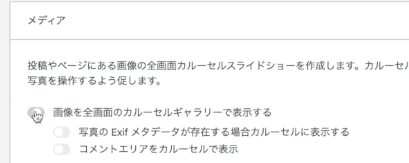
余計な情報を出さないために「画像を全画面のカルーセルギャラリーで表示する」以外はオフにしてください。

これで「画像をクリック時に拡大表示する機能」の設定が完了です。
ブロックエディターでの設定方法
記事や固定ページの本文コンテンツで画像ブロックやギャラリーブロックを入れてください。
その中で拡大させたい画像をクリックし、バーに表示された鎖のマークをクリックします。
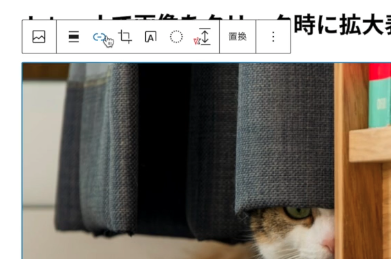
下に表示されている「添付ファイルのページ」に設定します。
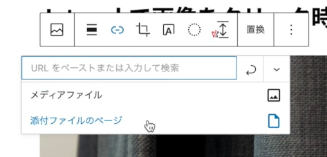
これで画像をクリックしたら拡大表示できるようになりました!画像をクリックする横のように表示されます。
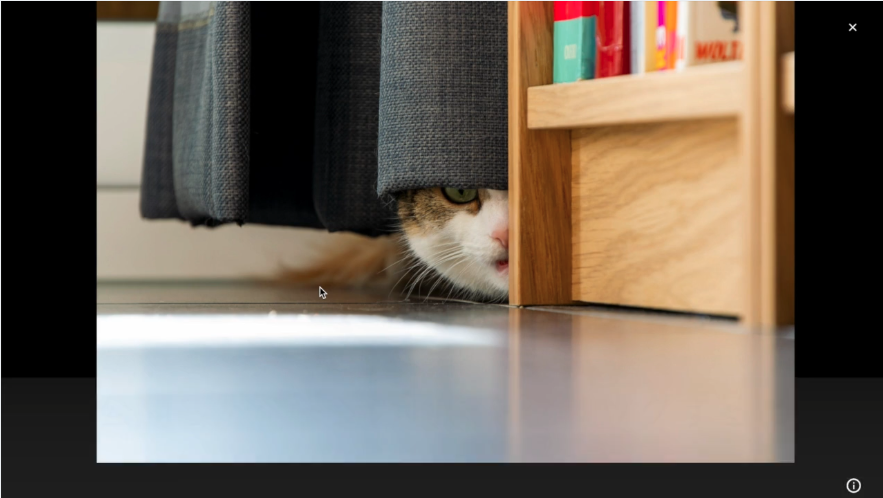
複数の画像にリンクを設定した場合は、画像を拡大表示しながら矢印で行き来することができます。キャプションやタイトルなどにテキストを設定すると画像の下にテキストが表示さるようになります。

トラブルシューティング
- 拡大表示ができない: Jetpackのキャッシュをクリアしてみてください。
- 画像が表示されない: 画像のリンクが正しく設定されているか確認してください。
まとめ
Jetpackの画像拡大表示機能は、設定が非常に簡単で多くの用途に使えます。他にもJetpackにはいろいろな機能がありますのでまた紹介していきます。
ホームページの新規作成・リニューアルで
お困りの担当者様へ

WordPressの機能を活かして運用しやすいホームページを作成
せっかくのWordPressなのに「自分で文章が書き換えられない」「ブログの更新ができない」などWordPressの機能を活かしきれていないことはありませんか?
ゆーそうとではWordPressの機能を最大限発揮して、HTMLなどの知識がないお客様でも運用しやすいホームページを作成します。